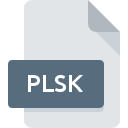
PLSKファイル拡張子
Messenger Plus! Live Skin Pack
-
DeveloperPatchou
-
Category
-
人気2.5 (4 votes)
PLSKファイルとは何ですか?
PLSK拡張子を使用するファイルの完全な形式名はMessenger Plus! Live Skin Packです。 Messenger Plus! Live Skin Pack仕様は、Patchouによって作成されました。 PLSK拡張子を持つファイルは、#OPERATINGSYSTEMS #プラットフォーム用に配布されたプログラムで使用できます。 拡張子がPLSKのファイルは、その他のファイルファイルに分類されます。 その他のファイルサブセットは、6033さまざまなファイル形式で構成されます。 PLSKファイルの管理に推奨されるソフトウェアはWindows Live Messengerです。 Windows Live Messengerというソフトウェアは、Microsoft Corporationによって作成されました。ソフトウェアおよびPLSKファイルに関する詳細情報を見つけるには、開発者の公式Webサイトを確認してください。
PLSKファイル拡張子をサポートするプログラム
以下は、PLSKファイルをサポートするプログラムをリストした表です。 PLSKファイルは、モバイルを含むすべてのシステムプラットフォームで検出されますが、それぞれがそのようなファイルを適切にサポートする保証はありません。
PLSKファイルを開くには?
PLSK拡張子を持つファイルを開くことができないことには、さまざまな原因があります。 幸いなことに、 PLSKファイルに関する最も一般的な問題は、ITの深い知識がなくても、最も重要なことには数分で解決できます。 PLSKファイルに関する問題の解決に役立つリストを用意しました。
ステップ1.Windows Live Messengerを取得する
 PLSKファイルを開いて操作する際の問題は、おそらく、マシンに存在するPLSKファイルと互換性のある適切なソフトウェアがないことに関係しています。 ソリューションは簡単です。Windows Live Messengerをダウンロードしてインストールするだけです。 オペレーティングシステムごとにグループ化されたプログラムの完全なリストは上記にあります。 ソフトウェアをダウンロードする最もリスクのない方法の1つは、公式ディストリビューターが提供するリンクを使用することです。 Windows Live MessengerWebサイトにアクセスして、インストーラーをダウンロードします。
PLSKファイルを開いて操作する際の問題は、おそらく、マシンに存在するPLSKファイルと互換性のある適切なソフトウェアがないことに関係しています。 ソリューションは簡単です。Windows Live Messengerをダウンロードしてインストールするだけです。 オペレーティングシステムごとにグループ化されたプログラムの完全なリストは上記にあります。 ソフトウェアをダウンロードする最もリスクのない方法の1つは、公式ディストリビューターが提供するリンクを使用することです。 Windows Live MessengerWebサイトにアクセスして、インストーラーをダウンロードします。
ステップ2.Windows Live Messengerのバージョンを確認し、必要に応じて更新する
 オープニングPLSKのファイルに問題がまださえWindows Live Messengerをインストールした後に発生した場合、あなたがソフトウェアの古いバージョンを持っている可能性があります。開発者のWebサイトで、Windows Live Messengerの新しいバージョンが利用可能かどうかを確認してください。 ソフトウェア開発者は、アプリケーションの新しいバージョンとともに既にサポートしている形式の代わりに新しい形式を導入することがあります。 Windows Live MessengerがPLSKでファイルを処理できない理由は、ソフトウェアが古いためかもしれません。 特定のプログラムの以前のバージョンで適切に処理されたすべてのファイル形式は、Windows Live Messengerを使用して開くこともできるはずです。
オープニングPLSKのファイルに問題がまださえWindows Live Messengerをインストールした後に発生した場合、あなたがソフトウェアの古いバージョンを持っている可能性があります。開発者のWebサイトで、Windows Live Messengerの新しいバージョンが利用可能かどうかを確認してください。 ソフトウェア開発者は、アプリケーションの新しいバージョンとともに既にサポートしている形式の代わりに新しい形式を導入することがあります。 Windows Live MessengerがPLSKでファイルを処理できない理由は、ソフトウェアが古いためかもしれません。 特定のプログラムの以前のバージョンで適切に処理されたすべてのファイル形式は、Windows Live Messengerを使用して開くこともできるはずです。
ステップ3.Messenger Plus! Live Skin PackファイルをWindows Live Messengerに関連付けます
前の手順で問題が解決しない場合は、PLSKファイルを、デバイスにインストールした最新バージョンのWindows Live Messengerに関連付ける必要があります。 この方法は非常に簡単で、オペレーティングシステムによってほとんど変わりません。

Windowsで最初に選択したアプリケーションを選択する
- マウスの右ボタンでPLSKをクリックすると、オプションを選択するメニューが表示されます
- → を選択します
- 最後の手順は、オプションを選択して、Windows Live Messengerがインストールされているフォルダーへのディレクトリパスを指定することです。 あとは、常にこのアプリを使ってPLSKファイルを開くを選択し、をクリックして選択を確認するだけです。

Mac OSで最初に選択したアプリケーションを選択する
- PLSKファイルを右クリックして、「 情報」を選択します
- [ 開く ]オプションを見つけます-非表示の場合はタイトルをクリックします
- リストから適切なプログラムを選択し、[ すべて変更... ]をクリックして確認します。
- この変更が。PLSK拡張子を持つすべてのファイルに適用されることを通知するメッセージウィンドウが表示されます。 [ 持続する]をクリックして、選択を確定します
ステップ4.PLSKでエラーを確認します
前の手順の指示に従っても問題が解決しない場合は、問題のPLSKファイルを確認する必要があります。 ファイルにアクセスできないことは、さまざまな問題に関連している可能性があります。

1. 問題のPLSKがコンピューターウイルスに感染していないことを確認します
ファイルが感染している場合、PLSKファイルに存在するマルウェアは、ファイルを開こうとする試みを妨げます。 PLSKファイルとコンピューターをスキャンして、マルウェアやウイルスを探します。 スキャナがPLSKファイルが安全でないことを検出した場合、ウイルス対策プログラムの指示に従って脅威を中和します。
2. PLSKファイルの構造が損なわれていないことを確認します
問題のあるPLSKファイルをサードパーティから入手した場合は、別のコピーを提供するよう依頼してください。 ファイルがデータストレージに適切にコピーされておらず、不完全であるため開くことができない可能性があります。 インターネットからPLSK拡張子を持つファイルをダウンロードすると 、エラーが発生し、ファイルが不完全になる場合があります。ファイルをもう一度ダウンロードしてください。
3. 適切なアクセス権があることを確認してください
一部のファイルは、それらを開くために昇格されたアクセス権を必要とします。 必要な特権を持つアカウントに切り替えて、Messenger Plus! Live Skin Packファイルを再度開いてください。
4. システムがWindows Live Messengerを処理できるかどうかを確認します
オペレーティングシステムは、PLSKファイルをサポートするアプリケーションを実行するのに十分な空きリソースを認識する場合があります。実行中のプログラムをすべて閉じて、PLSKファイルを開いてみてください。
5. オペレーティングシステムとドライバーが最新であることを確認します
プログラムとドライバーの最新バージョンは、 Messenger Plus! Live Skin Packファイルの問題を解決し、デバイスとオペレーティングシステムのセキュリティを確保するのに役立ちます。 使用可能なシステムまたはドライバーのアップデートのいずれかが、特定のソフトウェアの古いバージョンに影響を与えるPLSKファイルの問題を解決する可能性があります。
あなたは助けたいですか?
拡張子にPLSKを持つファイルに関する、さらに詳しい情報をお持ちでしたら、私たちのサービスにお知らせいただければ有難く存じます。こちらのリンク先にあるフォーム欄に、PLSKファイルに関する情報をご記入下さい。

 Windows
Windows 
